Google Home’un (Walmart’da $ 99) en doğal ortamlarından biri, sizi tariflerde dolaştırabileceği, kokteyller veya şarap eşleştirmeleri önerebileceğiniz ve elbette ahizesiz zamanlayıcılar ayarlamanıza izin veren mutfak. Peki ya birden fazla zamanlayıcıya ihtiyacınız varsa? Hangisinin hangisi olduğunu nasıl söylersin?
İşte Google Home ile zamanlayıcılar hakkında bilmeniz gereken her şey.
Google Home ile birden fazla zamanlayıcı nasıl ayarlanır?

", " modalTemplate ":" {{content}} ", " setContentOnInit ": false} '>
Tahmin edebileceğiniz gibi, Google Ana Sayfası ile temel bir zamanlayıcı ayarlamak çok kolaydır. Sadece şöyle bir şey söyle:
- "Tamam, Google, zamanlayıcı."
- "Tamam, Google, yeni bir zamanlayıcı oluştur."
- "Tamam, Google, bir zamanlayıcı ayarlayın."
- "Tamam, Google, [zaman] için bir zamanlayıcı ayarlayın."
- "Tamam, Google, zamanlayıcımda ne kadar zaman kaldı?"
- "Tamam, Google, zamanlayıcıyı iptal et."
- "Tamam, Google, zamanlayıcıyı duraklat."
- "Tamam, Google, zamanlayıcıyı yeniden başlat."
Bir süre önce, Google birden fazla zamanlayıcı ayarlama seçeneğini ekledi. Geçerli bir zamanlayıcı çalışırken, Google Home’a zamanlayıcı oluşturmasını söylerseniz, otomatik olarak ayrı bir zamanlayıcı oluşturur. "Tamam Google, [time] için ikinci bir zamanlayıcı oluştur" diyerek de belirleyebilirsiniz.
Daha yakın bir zamanda Google, zamanlayıcılarınızı adlandırmayı ve böylece birden fazla zamanlayıcının yönetilmesini kolaylaştırmayı mümkün kıldı. Sadece "Tamam, Google, [saat] için bir kahve saati oluştur" "veya" Tamam, Google, pizza için bir [zaman] oluştur. "Deyin. Birden fazla zamanlayıcı ile aşağıdakileri söyleyebilirsiniz:
- "Tamam, Google, kahve zamanlayıcıda ne kadar zaman kalıyor?"
- "Tamam, Google, zamanlayıcılarım neler?"
- "Tamam, Google, pizza zamanlayıcısını iptal et."
Zamanlayıcıları oluşturduktan sonra, onları iOS ve Android'de Google Ana Sayfa uygulamasında yönetebilirsiniz. Bu menüye ulaşmak için Google Home uygulamasını açın ve Cihazlar> Ayarlar> Alarmlar ve zamanlayıcılar bölümüne gidin. Burada, zamanlayıcı ve alarm sesini ayrı ayrı ayarlayabilir ve mevcut zamanlayıcıları görüntüleyebilir veya iptal edebilirsiniz. Uygulama içinde yeni zamanlayıcılar oluşturamaz veya hiçbir şekilde düzenleyemezsiniz.

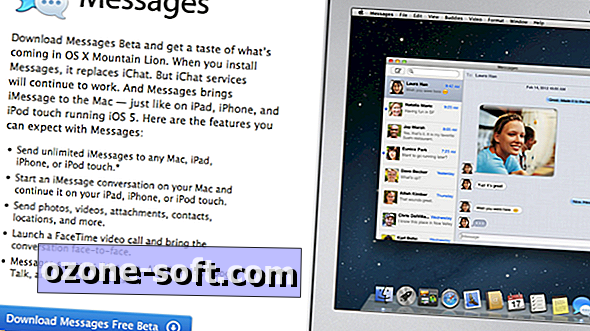








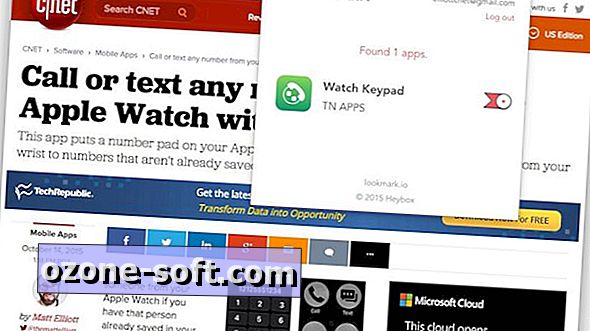


Yorumunuzu Bırakın